Vụ này rất cơ bản, nhiều người biết rồi, nhưng mình vẫn phải viết ra cho mấy bạn mới dùng Mac. Hầu hết người dùng Macbook đều có cảm giác nhiệt độ của Macbook cao hơn mức cần thiết. Lý do mọi người cảm nhận như vậy là do Macbook được thiết kế là vỏ nhôm nguyên khối, bản thân nó cũng tham gia vào quá trình tản nhiệt. Nên nếu chỉ dùng tay để cảm nhận sẽ làm cho rất nhiều người lo lắng cho con cưng của mình.
Nhiệt độ lý tưởng cho Macbook là dưới 70 độ C, 70-80 độ C là chấp nhận được. Nếu trên nhiệt độ đó bạn nên tìm cách hạ nó xuống. Vụ nhiệt độ tiêu chuẩn này chỉ đúng với máy mới, quạt, keo tản nhiệt còn tốt. Mình không có ý định tranh cãi với mấy PRO về vụ nhiệt độ tiêu chuẩn này, đơn giản là không đi tới đâu.
Mac Fans Control là một phần mềm lý tưởng cho việc như vậy:
- App này cực kỳ nhỏ, ăn uống tài nguyên không đáng kể, thậm trí nhiều bạn còn không để ý nó có chạy hay không?
- Nó hoàn toàn free, tính năng quá tốt cho một phần mềm free, thậm chí mấy thằng trả tiền không làm tốt bằng nó.
- Làm việc luôn với cả Windows Bootcamp (mỗi mình anh ấy, bá đạo kinh khủng).
- Ngoài khả năng theo dõi nhiệt độ, tính năng quan trọng của nó là cho phép điều khiển tốc độ quạt để giữ Mac của bạn luôn ở nhiệt độ mong muốn. Như trong hình, mình cài đặt 65 độ C thì quạt bắt đầu tăng tốc, dưới nhiệt độ đó thì quạt có thể nghỉ ngơi. Nhiệt độ cao nhất cho phép là 75 độ. Đây là phần mềm tự động, các bạn chỉ cài đặt, điều chỉnh một lần ưng ý rồi bỏ đó. Có thể nói là một phần mềm không thể thiếu trên Macbook.
Đối tượng nên cài Macs Fan Control?
Mặc dù tác dụng của Macs Fan Control là khá rõ ràng như đã nói ở trên. Tuy nhiên, không phải ai cũng nên cài phần mềm này. Mình nêu một số trường hợp nên cài Macs Fan Control như sau:
- Máy đời cũ: Quạt và keo tản nhiệt không còn làm việc tốt. Ví dụ như con Mac Mini 2012 mình đang dùng chẳng hạn ^_^.
- Người quá công năng và công suất của máy. Ví dụ dùng Macbook Air mang đi edit Video, Macbook Pro Render Video trong thời gian dài…
- Tỷ tỷ các trường hợp khác làm máy bị quát nhiệt…
Còn nếu máy của bạn là máy mới mua, và chỉ chạy các tác vụ bình thường thì cá nhân nghĩ không cần cài Macs Fan Control làm gì!
Vậy cài Macsfancontrol thế nào?
Đầu tiên chúng ta cần tải file cài từ link sau:
Bước 1: Sau khi tải về các bạn sẽ được 1 file tên macsfancontrol.zip.
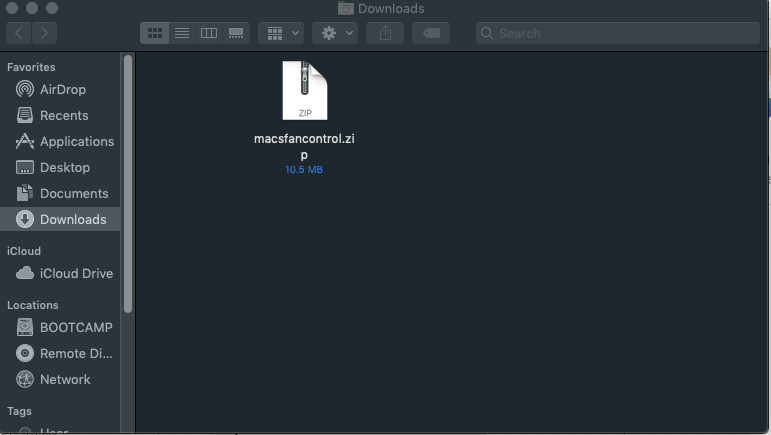
Bước 2: Sau khi giải nén file có được từ Bước 1 chúng ta có file như hình. Bạn kéo vào thư mục Application
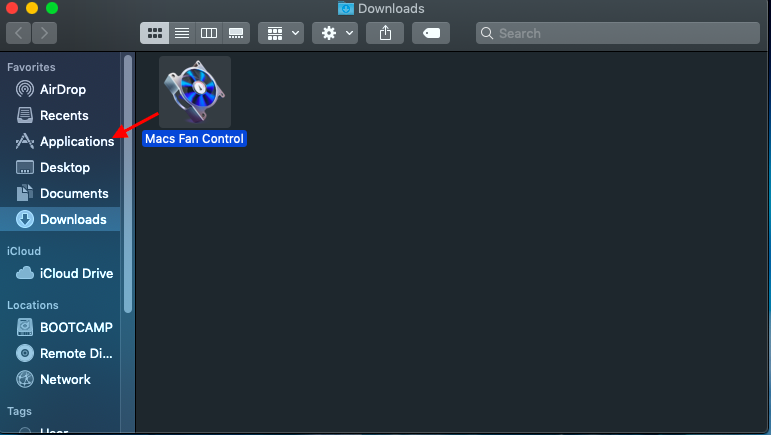
Bước 3: Chạy file Macs Fan Control trong thư mục Application. Bạn chọn Open và nhập mật khẩu đăng nhập máy.
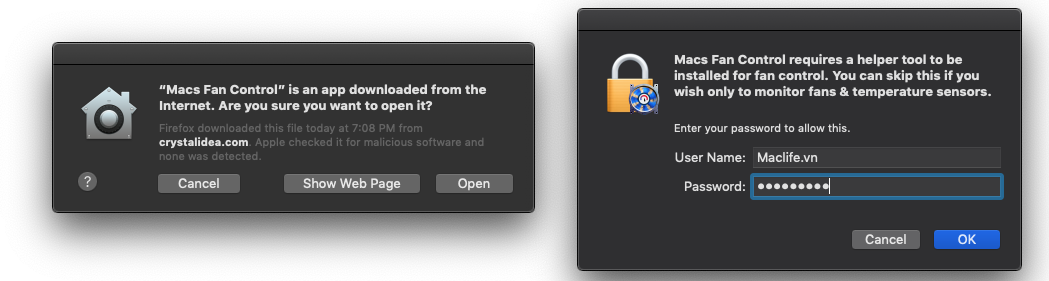
Bước 4: Done
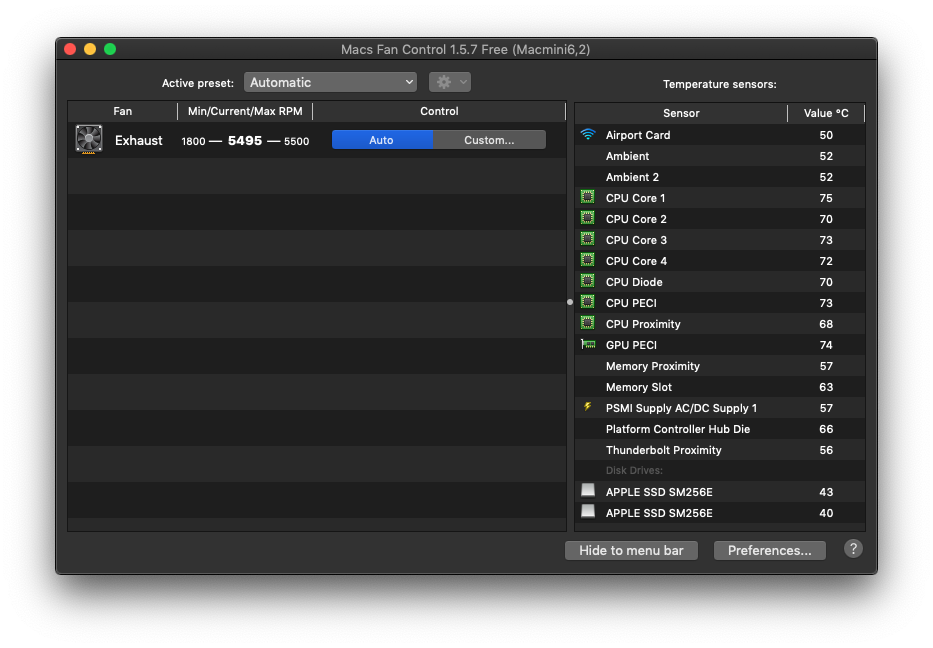
Cách chỉnh Macs Fan Control sao cho tối ưu nhất?
Mặc định để Auto mình thấy Macs Fan Control vẫn làm việc khá tốt và hiệu quả. Tuy nhiên nếu muốn tinh chỉnh đúng hơn theo ý của mình thì bạn có thể làm như sau:
Bước 1: Để ý phần mình khoanh đỏ, kiểm tra xem cảm biến của thành phần nào thường xuyên có nhiệt độ cao nhất. Ví dụ trong hình máy mình là CPU PECI. Sau đó nhấn vào “Custom…“
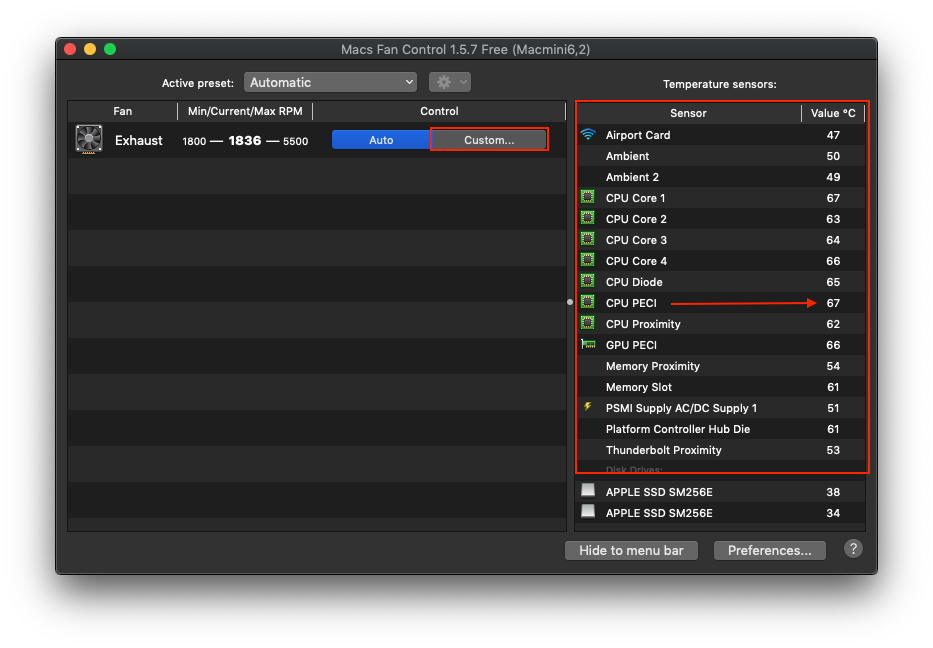
Bước 2: Các bạn có thể chỉnh tốc vộ quạt (vòng quay/phút) bằng cách gõ số vòng quay hoặc kéo thanh trượt. Tuy nhiên, mình thường không dùng tính năng này mà Stick vào ô phía dưới. Sensor-based value (tức là điều khiển tốc độ quạt dựa vào cảm biến. Cảm biến nào thì bạn để ý ở bước 1 ở trên. Mình thấy cảm biến hay được sử dụng nhất là CPU PECI
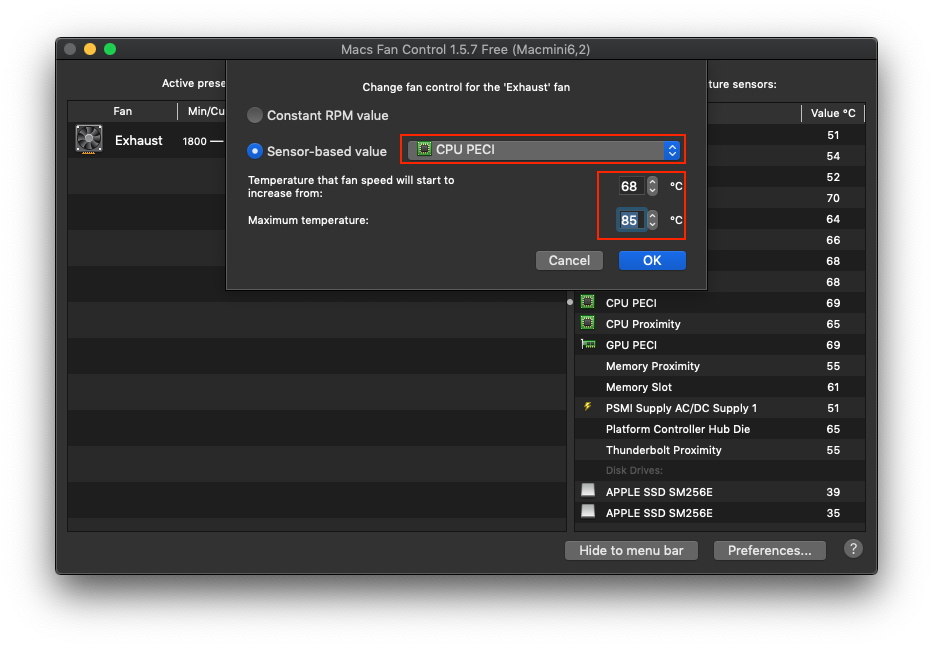
Theo như hình trên thì nếu máy ở mức dưới 62 độ thì quạt sẽ được quay ở mức trung bình, và khi nhiệt độ CPU bị nóng trên 68 độ thì quạt bắt đầu tăng dần và sẽ chạy max công suất quạt nếu nhiệt độ trên 85 độ. Bạn có thể chỉnh lại ngưỡng nhiệt này tuỳ vào máy và các tác vụ mà bạn hay dùng sao cho phù hợp. Ví dụ bạn nào hay làm tác vụ gì đó chỉ dùng GPU thì có thể chọn vào dựa vào cảm biến của GPU để set mức giới hạn nhiệt độ cho phù hợp.
Sau khi chỉnh xong, bạn sẽ thấy thay đổi rõ rệt do mỗi lật quạt quay max speed thì tiếng xè xè cũng khá lớn rất dễ nhận ra. Ngoài Mac Fan Control thì có 1 phần mềm trả phí khác [đương nhiên có bản thuốc tại Maclife] có chức năng tương tự đó là TG Pro. Bạn có thể tham khảo TG Pro nếu Macs Fan Control chưa làm bạn hài lòng.
Chia sẻ vì đam mê – Alexander.Linkin








Macs fan control có thuốc ko ad. Cá nhân mình thấy mfc dùng đơn giản, thân thiện hơn TG pro
Nó Free mà
Bản pro nó save đc preset ad ơi
thank ad đã chia sẻ để có thêm lựa chọn, mình đang xài TGPro chắc tạm ổn rồi!
thank ad chia sẻ